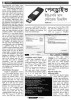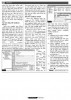হোম > পেনড্রাইভ : ইউএসবি মাস স্টোরেজ ডিভাইস
লেখক পরিচিতি
লেখকের নাম:
কার্তিক দাস
মোট লেখা:১০
লেখা সম্পর্কিত
পাবলিশ:
২০১২ - মার্চ
তথ্যসূত্র:
কমপিউটার জগৎ
লেখার ধরণ:
পেনড্রাইভ
তথ্যসূত্র:
হার্ডওয়্যার
ভাষা:
বাংলা
স্বত্ত্ব:
কমপিউটার জগৎ
পেনড্রাইভ : ইউএসবি মাস স্টোরেজ ডিভাইস
আঙ্গুলাকৃতির একটি ডিভাইসে কয়েক হাজার ছবি কিংবা ওয়ার্ড ফাইল পুরে পকেটে নিয়েই ঘুরে বেড়াচ্ছি আমরা। প্রয়োজনে যেকোনো কমপিউটার বা ল্যাপটপে যুক্ত করে এতে থাকা প্রয়োজনীয় ডাটাও বিনিময় করতে পারছি। ইউএসবি সুবিধা থাকাতেই এ সুবিধা পাওয়া যাচ্ছে। তবে পেনড্রাইভ নামেই বেশি পরিচিতি পায় এই ডিভাইসটি। এই যন্ত্রটি আবিষ্কার করেন মালয়েশিয়ার পুয়া কেইন সেঙস নামে ইলেকট্রিক্যাল ইঞ্জিনিয়ারিংয়ের একজন ছাত্র। জন্ম মালয়েশিয়ায়, কিন্তু তাইওয়ানের চিয়ো টুয়াং বিশ্ববিদ্যালয় থেকে ইলেকট্রিক্যাল কন্ট্রোল ইঞ্জিনিয়ারিংয়ে স্নাতক করেন তিনি। ১৯৯৯ সালে স্নাতকোত্তর শেষ করে একটি প্রতিষ্ঠানে কর্তব্যরত অবস্থায় প্রায় সমবয়সী চারজন প্রকৌশলীকে নিয়ে নিজেই ‘ফিজন’ নামে একটি প্রতিষ্ঠান খোলেন। তাদের মধ্যে তিনজন তাইওয়ানের এবং দুজন মালয়েশিয়ার প্রকৌশলী। ‘ফিজন ইলেকট্রনিকস করপোরেশন’ ২০০০ সালে পুরোদমে কাজ শুরু করে। ২৭ বছরের একঝাঁক তরুণের প্রচেষ্টায় মাত্র ছয় মাসের মধ্যে তাদের প্রথম আবিষ্কার বাজারে আসে। সেই আবিষ্কারটিই হলো ইউএসবি স্টোরেজ ডিভাইস, যার সংক্ষিপ্ত ও বহুল প্রচলিত নাম ‘পেনড্রাইভ’। এই ডিভাইসের মাধ্যমে এক পিসি থেকে একসাথে অনেক মিউজিক, মুভি ও গেমসহ বিভিন্ন ফাইল বা ডাটা এবং বিভিন্ন প্রজেক্ট বা প্রেজেন্টেশন বিনিময় করা যায়। এই পেনড্রাইভ সম্পূর্ণভাবে প্রক্রিয়াজাত হয়ে বাজারে আসে ২০০১ সালের জুন মাসে। বিস্ময়করভাবে আগস্টের মধ্যেই সাড়া ফেলে এই ইউএসবি স্টোরেজ ডিভাইস। সেপ্টেম্বরের মধ্যেই লাভের মুখ দেখে ‘ফিজন’ ইলেকট্রনিকস। এই পেনড্রাইভ বাজারজাত করে তাইওয়ান ৩১ বিলিয়ন ডলার উপার্জন করে। তাই ‘ফিজন’ ও পুয়া কেইন সেঙস-এর প্রতি তাইওয়ান কৃতজ্ঞ এবং সেই সাথে কৃতজ্ঞ আমরা প্রযুক্তি বা কমপিউটার ব্যবহারকারীরা। কারণ এই আবিষ্কারটিই আমাদের এক পিসি থেকে আরেক পিসিতে ডাটা বিনিময়ের কাজটিকে করে দিয়েছে অনেক সহজ। এই পেনড্রাইভের বেশ কিছু প্রয়োজনীয় ব্যবহার এখানে আলোচিত হলো।
ডাটা বিনিময়ের গতি বাড়ানো
পেনড্রাইভ বা ফ্ল্যাশড্রাইভগুলো সাধারণত Fat বা Fat32 ফরমেটে হয়ে থাকে। NTFS ফরমেটের সাথে এই ফরমেটগুলোর পার্থক্য সাধারণত ডাটা বিনিময়ের গতিতে। NTFS ফরমেটের তুলনায় Fat বা Fat32-এর ডাটা স্থানান্তরের গতি কিছুটা কম। অর্থাৎ একই আকারের ফাইল ট্রান্সফারের ক্ষেত্রে দুই ফরমেটে কিছুটা কম বা বেশি সময় লাগে। আপনার পেনড্রাইভের ফ্যাট বা ফ্যাট৩২ ফরমেটের ডাটা ট্রান্সফারের গতি বাড়িয়ে নিতে প্রথমে My Computer-এ ঢুকে পেনড্রাইভের ড্রাইভে ডানক্লিক করে Properties সিলেক্ট করুন। সেখানে Hardware ট্যাবে ক্লিক করে নিচে পেনড্রাইভের ড্রাইভটি সিলেক্ট করুন (চিত্র-১)। আবার নিচে Properties-এ বাম ক্লিক করে Policies ট্যাবে ক্লিক করে Optimize for Performance-এ একটি বাম ক্লিক করে পরপর দুবার Ok করে বেরিয়ে আসুন। এতে আপনার ইউএসবি ডিভাইসের ডাটা ট্রান্সফারের গতি আগের থেকে অনেকটাই বাড়বে।
পেনড্রাইভের ফরমেট পরিবর্তন
আপনি চাইলে পেনড্রাইভটির ফ্যাট বা ফ্যাট৩২ ফরমেট থেকে NTFS ফরমেটে রূপান্তর করেই ব্যবহার করতে পারবেন। এজন্য Start থেকে Run-এ গিয়ে cmd টাইপ করে Ok করুন। তারপর একটি উইন্ডো প্রদর্শিত উইন্ডোতে C:\Documents and Settings\User Name> এর পাশেই convert I:/FS:NTFS লিখে এন্টার করুন। এখানে I-এর স্থানে আপনার পিসির ইউএসবি ডিভাইসের ড্রাইভের নাম (J, K, H) লিখতে হবে। অর্থাৎ C:\Documents and Settings\ User Name>convert I:/FS:NTFS (চিত্র-২) টাইপ করে এন্টার করুন। উইন্ডোতে Conversion Complete দেখালে উইন্ডোটি Canclt করুন। এরপর My Computer-এ পেনড্রাইভের Properties-এ গিয়ে দেখুন আপনার পেনড্রাইভটি NTFS-এ কনভার্ট হয়েছে। এ প্রক্রিয়াটি সম্পন্ন করতে পেনড্রাইভের কিছু জায়গা ব্যবহার হবে। লক্ষণীয় ডিভাইসটি ফরমেট দিলে তা NTFS ফরমেটে (ফাইল সিস্টেম) রেখে ফরমেট দেবেন। ফরমেটের পর যদি তা আগের ফরমেটে ফিরে যায়, তবে তা NTFS-এ কনভার্ট করতে এই প্রক্রিয়াটি পুনরায় অনুসরণ করুন।
ইউএসবি ডিভাইসে নিন ভাইরাসমুক্ত ফাইল
কোনো পিসি থেকে ইউএসবি ডিভাইসে যেকোনো ফাইল নিতে চাইলে তা Zip (জিপ) করে নেয়াটাই ভালো। তা না হলে পিসি থেকে ইউএসবি ডিভাইসে ভাইরাস আক্রমণ করতে পারে। অনেক সময় ভাইরাসের কারণে ইউএসবি ডিভাইস রাইট প্রটেকটেড হয়ে যায় অর্থাৎ ডিভাইসের বেশ কিছু জায়গা বা প্রায় সম্পূর্ণ জায়গাই ব্যবহার অযোগ্য হয়ে যায়, যা অনেকটাই অনাকাঙ্ক্ষিত। জিপ করা ফাইল বা ফোল্ডার সাধারণত ভাইরাস আক্রমণ করে না। কোনো ফাইল বা ফোল্ডার জিপ করতে চাইলে সেটিতে মাউস রেখে ডান ক্লিক করে Send to – Compressed (Zipped)-এ ক্লিক করলে তা জিপ হয়ে যাবে। আবার অন্য পিসিতে নেয়ার পর তা Unzip করতে চাইলে জিপ করা ফাইল বা ফোল্ডারে ডান ক্লিক করে Extract all-এ ক্লিক করে Next-এ ক্লিক করুন। তারপর Browse-এ Extract-এর জায়গা ঠিক করুন। তারপর Next – Finish ক্লিক করে বেরিয়ে আসুন তা সম্পূর্ণ আনজিপ হয়ে যাবে এবং আপনি পাবেন ভাইরাসমুক্ত ফাইল।
বন্ধ করুন ইউএসবি ডিভাইসের অটো প্লে
অনেক সময় পেনড্রাইভ থেকে পিসিতে ভাইরাস আক্রমণ করতে পারে। অর্থাৎ ইউএসবি পোর্টে ডিভাইস যুক্ত করার সাথে সাথে তা স্ক্যানিং করার আগেই পিসি রিড করে এবং উইন্ডো আকারে প্রদর্শন করে। এভাবে আপনার পিসি ভাইরাস আক্রান্ত হতে পারে। এ জন্য এই অটো প্লে বন্ধ করা জরুরি। অটো প্লে বন্ধ করতে এই প্রক্রিয়াটি অনুসরণ করুন। প্রথমে Start>Run-এ গিয়ে gpedit.msc টাইপ করে Ok করুন। Group Policy নামে একটি উইন্ডো আসবে। তারপর Computer Configuration>Administrative Templates>System-এ ক্লিক করুন। এখন নিচের দিকে Turn off Autoplay-তে ডাবল ক্লিক করে Enabled-এ সিলেক্ট করুন। তারপর নিচের ডায়ালগ বক্সে All drives নির্বাচন করে Ok করে বেরিয়ে আসুন (চিত্র-৩)। এতে আপনার পিসিতে কোনো ডিভাইস, সিডি বা ডিভিডি যুক্ত করলে সেটি আর অটো প্লে হবে না এবং আপনি তা আপডেট সম্পন্ন অ্যান্টিভাইরাস দিয়ে স্ক্যান করে ভাইরাস সম্বন্ধে নিশ্চিত হয়ে নিতে পারবেন।
ইউএসবি ডিভাইসের ফরমেট
অনেক সময় ভাইরাসের কারণে My Computer-এ গিয়ে পেনড্রাইভ সাধারণভাবে ফরমেট করা যায় না। সে ক্ষেত্রে ফরমেট না করে পেনড্রাইভের ডিভাইসে ঢুকলে তা থেকে কমপিউটার বা ল্যাপটপ ভাইরাস আক্রান্ত হতে পারে। এই পর্যায়ে পেনড্রাইভ ফরমেট করতে দুটি উপায় অবলম্বন করা যেতে পারে :
প্রথমত, Start>Run-এ গিয়ে cmd টাইপ করে Ok করুন। তারপর C:\Documents and settings\user name> লেখা উইন্ডোতে যথারীতি পূর্বের মতো তার পাশেই লিখুন format I:/FS:NTFS অর্থাৎ C:\Documents and settings\user name>format I:/FS:NTFS। উল্লেখ্য, এখানে I-এর স্থানে আপনার পেনড্রাইভের ড্রাইভ লেটারটি হবে এবং NTFS-এর স্থানে আপনার পেনড্রাইভের বা ইউএসবি ডিভাইসের ফরমেটটি (Fat, Fat32, NTFS) টাইপ করুন। এরপর Enter প্রেস করুন। এরপর উইন্ডোর কমান্ডটির পরে আবার Enter প্রেস করুন। Format সম্পূর্ণ হলে তা বাতিল করুন।
দ্বিতীয়ত, My Computer আইকনে ডান ক্লিক করে সেখান থেকে Manage সিলেক্ট করে বাম দিকে Disk Management-এ বাম ক্লিক করলে উইন্ডোর ডান পাশে পিসিতে যুক্ত থাকা সব ড্রাইভের বিস্তারিত বর্ণনা প্রদর্শিত হবে। তা থেকে নিচের দিকে আপনার পেনড্রাইভের বর্ণনার বক্সের ওপর ডান ক্লিক করে (চিত্র-৪) Format সিলেক্ট করুন এবং Ok করুন। তারপর আবার Yes (যদি উইন্ডোতে প্রদর্শিত হয়) প্রেস করুন। তাহলেই আপনার পেনড্রাইভটি সম্পূর্ণরূপে ফরমেট হবে।
সতর্কতা
০১. ভাইরাসযুক্ত পিসি বা ল্যাপটপে পেনড্রাইভ লাগানো থেকে বিরত থাকুন।
০২. আপডেট অ্যান্টিভাইরাসযুক্ত পিসি থেকে নিয়মিত স্ক্যান করে নিন এবং ভাইরাস থাকলে তা ফরমেট করে নিন।
০৩. পিসিতে পেনড্রাইভটি লাগানোর সময় ইউএসবি পোর্টটি ভালো করে দেখে নিন। অনেক সময় খেয়ালের অভাবে এবং তাড়াতাড়ি করার ফলে ইউএসবি পোর্টে সংযোগের সময় বেশি বল প্রয়োগ করলে পেনড্রাইভটি বা ইউএসবি পোর্টটি ভেঙে যেতে পারে। কারণ সব ইউএসবি পোর্ট বা পেনড্রাইভের সংযোগের স্থান একরকম হয় না।
০৪. পেনড্রাইভ থেকে যেকোনো কাজ করতে যেমন : মাইক্রোসফটের যেকোনো কাজ, মুভি দেখা, গান শোনা ইত্যাদি ক্ষেত্রে পেনড্রাইভ থেকে ফাইলটি পিসিতে কপি করে নিন এবং তারপর তার কাজটি সম্পন্ন করুন।
০৫. পেনড্রাইভটি রিমুভ করার সময় স্টার্ট বারের ডানে থাকা পেনড্রাইভের আইকনে ক্লিক করে তা সেফলি রিমুভ করে নেয়াই ভালো।
কজ ওয়েব
ফিডব্যাক : unfortunesubho@yahoo.com
লেখাটি পিডিএফ ফর্মেটে ডাউনলোড করুন
লেখাটির সহায়ক ভিডিও
পাঠকের মন্তব্য
২০১২ - মার্চ সংখ্যার হাইলাইটস